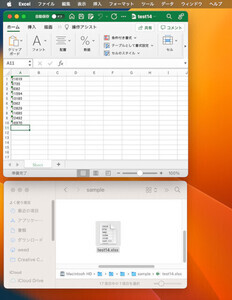前回は、Windows Server 2003が備える展開機能・リモートインストールサービス(RIS)のうち、Windowsのインストールメディアの内容をそのままRISサーバに展開してセットアップのソースにする、「CDブートイメージ」について解説した。
この方法には、クライアントPCのハードウェア環境がバラバラでも対応できるメリットがある反面、常に新規セットアップから作業を始めなければならないので、その後でService Packや各種のセキュリティ修正プログラム、アプリケーションソフト、デバイスドライバなどを追加セットアップする手間がかかってしまう。
そこでRISでは、セットアップ後のOSの状態を複製する方法も用意している。これを「riprepイメージ」と呼んでいる。
riprepイメージの概要
まず、どれか1台のクライアントPCにOS、Service Pack、セキュリティ修正プログラム、アプリケーションソフトなどをセットアップして完全な状態に仕上げた上で、それをイメージ化してRISサーバに置くわけだ。他のクライアントPCに対しては、それを複製・展開する仕組みである。
この方法を円滑に運用するには、クライアントPCのハードウェア環境を統一しておく必要がある。展開後の初回起動時にハードウェアの認識をやり直すぐらいで済めばまだしも、起動そのものが不可能になる可能性も考えられるからだ。少なくとも、HAL(Hardware Abstraction Layer)が異なっていたら駄目である。
riprepイメージを作成するには「riprep.exe」を使用する。このツールは、RIS導入時にイメージ作成場所として指定したドライブの「\RemoteInstall\Admin\i386」フォルダに置かれている。
このフォルダは、「\<RISサーバ名>\reminst\Admin\i386」というUNC名を指定すると、別のコンピュータからネットワーク経由でアクセスすることもできる。だから、「riprep.exe」をいちいちクライアントPCにコピーする必要はない。
riprepイメージの作成手順
では、「riprep.exe」を使ってイメージを作成する際の手順について解説する。対象となるOSは、RISが対応しているOSの中からWindows XPをチョイスした。前述したように、「riprep.exe」はネットワーク経由で実行するものとする。
(1) まず、イメージ作成のベースとなるクライアントPCを準備する。OSのセットアップに加えて、Service Packやセキュリティ修正プログラムの適用、アプリケーションソフトのセットアップなど、必要な作業をすべて済ませておく。
(2) RISサーバの共有フォルダ「\<RISサーバ名>\reminst\Admin\i386」に接続して、そこにある「riprep.exe」を実行する。
(3) [リモートインストールの準備ウィザード]が起動する。まず、ウィザード2画面目でRISサーバのコンピュータ名を指定する。
(4) 次の画面で、RISサーバ上でriprepイメージを保管するために使用するフォルダの名前を指定する。OSの種類や用途が一目で分かる名前が良いだろう。
(5) 次の画面で、作成するriprepイメージの説明とヘルプテキストを指定する。CDベースイメージの場合と同様、ここではASCII文字列しか使用できない点に注意したい。
(6) 次の画面で、イメージ作成作業を実行する際に停止しなければならないサービスの一覧と、動作中のアプリケーションソフトの一覧を順番に表示する。イメージを作成しているときにディスクの状態が変わると厄介なので、他の余計なプログラムを動作させないようにする必要があるわけだ。
(7) 続いて表示する確認画面で[次へ]をクリックすると、ウィザード最終画面となる。そこで[次へ]をクリックすると、動作中のWindowsをベースにしたriprepイメージを作成して、それをRISサーバにアップロードする。
こうして作成したriprepイメージは、CDベースイメージと同様に、ネットワークブート、あるいは起動ディスクによるブートを行って、他のクライアントPCに展開することになる。
riprepイメージの変換
RISでは、セットアップ済みのシステムディスクの内容をイメージ化して展開する「riprepイメージ」を利用できるが、Windows Server 2008のWDSは、この形式には対応していない。
ただし、RISが動作するWindows Server 2003をWindows Server 2008にアップグレードしてWDSを導入した場合、RISで作成したriprepイメージをWDS用の「*.wim」形式に変換・登録する使い方が可能である。riprepイメージは[レガシイメージ]以下に現れるので、それを選択して[イメージの変換]、あるいは右クリックして[イメージの変換]を選択すると、「*.wim」形式に変換できる。それを適切なイメージグループに追加するわけだ。